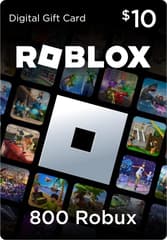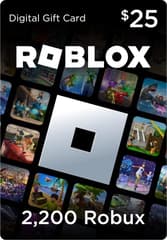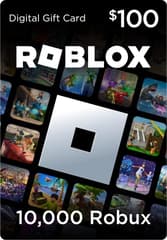Jak korzystać z czatu głosowego w Roblox – PC, Mobile, PS5, Xbox Series
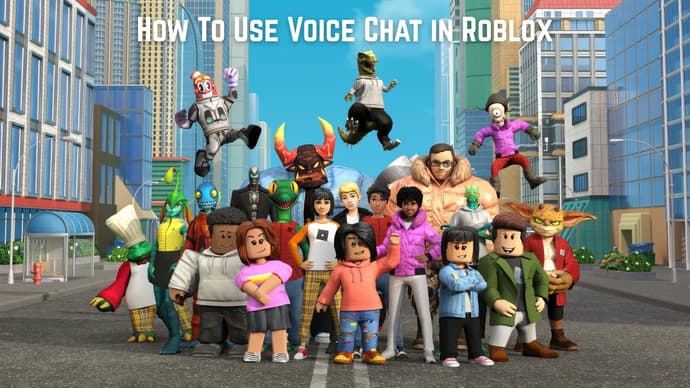
Roblox jest jedną z najpopularniejszych platform gier online. Pozwala graczom cieszyć się tysiącami różnych minigier, a nawet tworzyć własne projekty. Dla wielu użytkowników Roblox służy jako narzędzie do komunikacji, więc wiedza, jak uzyskać czat głosowy w Roblox, jest kluczowa dla tej interakcji społecznej. Ponadto w grach online komunikacja często prowadzi do lepszej pracy zespołowej i większej liczby zwycięstw w meczach. W tym artykule przeprowadzimy Cię przez to, jak włączyć czat głosowy w Roblox na wszystkich obsługiwanych urządzeniach, z instrukcjami krok po kroku.
Wymagania czatu głosowego Roblox
Podczas gdy włączenie czatu głosowego w Roblox jest dość proste, najpierw musisz spełnić kilka wymagań. Upewnij się, że spełniasz następujące kryteria, aby łatwo aktywować czat głosowy na swoim koncie:
- Zweryfikuj wiekRoblox poważnie traktuje ograniczenia treści. Ponieważ z platformy korzystają gracze w różnym wieku, czat głosowy ma obecnie ograniczenia wiekowe, aby zapobiec niewłaściwemu użyciu. Tak więc, jeśli zastanawiasz się, jak zdobyć vc w Roblox i chcesz to włączyć, musisz udowodnić, że masz co najmniej 13 lat. Możesz zweryfikować swój wiek, przechodząc do Ustawienia → Informacje o koncie → opcja „Zweryfikuj mój wiek” w aplikacji Roblox.
- Zweryfikowany numer telefonu i identyfikator e-mailNastępnym krokiem w zrozumieniu, jak włączyć czat głosowy w Roblox — choć nie jest to obowiązkowe — jest weryfikacja numeru telefonu, co zdecydowanie zalecamy jako środek bezpieczeństwa. Aby sprawdzić te opcje, przejdź do ustawień konta, klikając ikonę koła zębatego → Ustawienia na pulpicie. W sekcji Informacje o koncie zobaczysz przyciski „Dodaj/Zweryfikuj” obok numeru telefonu i adresu e-mail. Postępuj zgodnie z instrukcjami, aby ukończyć proces.
- Działający mikrofonNa koniec, najbardziej podstawowym wymogiem jest posiadanie działającego mikrofonu, aby prawidłowo korzystać z funkcji czatu głosowego w Roblox. Bądźmy szczerzy — komunikacja jest o wiele skuteczniejsza, gdy można cię wyraźnie usłyszeć. Możesz użyć zestawu słuchawkowego z mikrofonem lub wbudowanego mikrofonu w systemie. Upewnij się, że działa, zanim przejdziesz dalej.
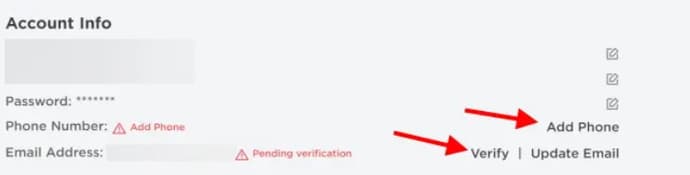
Gdy te warunki zostaną spełnione, będziesz gotowy dowiedzieć się, jak uruchomić czat głosowy w Robloxie, w zależności od posiadanego urządzenia.
Jak uzyskać czat głosowy w Roblox na komputerze
Przejdźmy do najważniejszej części naszego przewodnika, jak uzyskać czat głosowy w Roblox — przewodnik krok po kroku, jak włączyć go na różnych platformach. Czat głosowy na PC jest najszerzej używany, a także najprostszy, oferując pełny dostęp do funkcji komunikacyjnych Roblox. Aby włączyć go na PC, wykonaj następujące czynności:
- Kliknij ikonę koła zębatego znajdującą się w prawym górnym rogu ekranu
- Przejdź do zakładki Ustawienia
- Przejdź do sekcji Prywatność i dojrzałość treści
- Kliknij na zakładkę Komunikacja
W obszarze Czat głosowy przełącz opcję „Użyj mikrofonu, aby rozmawiać za pomocą głosu” na WŁ.
- Przełącznik zmieni kolor z szarego na zielony, co oznacza, że czat głosowy został pomyślnie włączony dla Twojego konta
- Możesz w każdej chwili wyłączyć tę opcję, jeśli chcesz wyłączyć czat głosowy
Następnie pojawi się okno pop-up z prośbą o potwierdzenie wyboru. Roblox poprosi o zgodę na zbieranie nagrań głosu w celach analitycznych. Upewnij się, że uważnie przeczytałeś wszystkie opcje, a następnie kliknij przycisk „Włącz”.
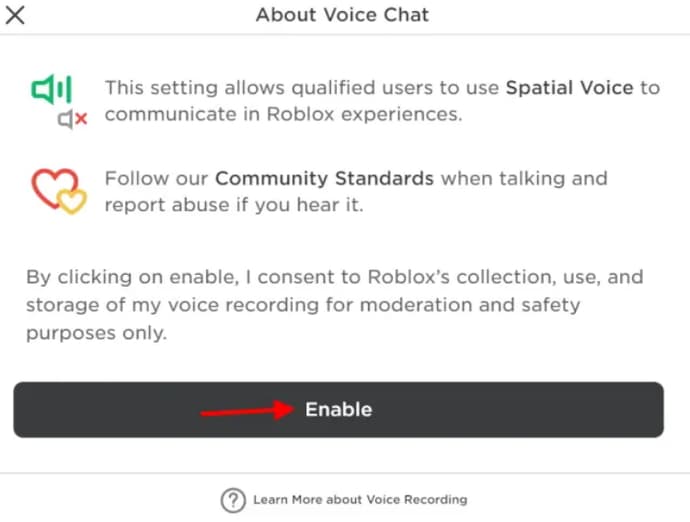
Gdy wszystko jest już skonfigurowane, możesz wejść do gry i ją przetestować. Jeśli inni gracze mówią, zobaczysz ikonę mikrofonu nad ich awatarami. Teraz wiesz, jak uzyskać czat głosowy Roblox za pomocą komputera — i możesz podzielić się tą wiedzą również z innymi graczami.
Jak rozmawiać przez czat głosowy w Roblox Mobile
Mobilna wersja Roblox jest również niezwykle popularna i w pełni obsługuje czat głosowy. W tym przypadku gracze nie potrzebują żadnych dodatkowych urządzeń, ponieważ smartfony mają już wbudowane mikrofony. Aby odpowiedzieć na pytanie, jak prowadzić czat głosowy w mobilnej wersji Roblox, oto przewodnik krok po kroku:
- Przejdź do zakładki Więcej
- Przejdź do zakładki Ustawienia
- Przejdź do zakładki Prywatność i dojrzałość treści
- Przejdź do zakładki Komunikacja
W obszarze Czat głosowy przełącz selektor „Użyj mikrofonu, aby rozmawiać za pomocą głosu” na WŁ.
- Przełącznik zmieni kolor z szarego na zielony, co będzie oznaczać, że czat głosowy został włączony dla Twojego konta.
- W dowolnym momencie możesz przełączyć selektor na pozycję WYŁ., aby wyłączyć czat głosowy.
Ponadto wielu graczy woli używać aplikacji takich jak Discord do komunikacji podczas gry w Roblox. W wielu przypadkach może to być nawet wygodniejsze niż korzystanie z czatu głosowego w grze. Możesz po prostu wybrać grę z listy gier Roblox do grania ze znajomymi, dołączyć do powiązanego kanału głosowego Discord i czatować tam podczas rozgrywki.
Jak korzystać z czatu głosowego w Roblox na PS5 i Xbox Series
Chociaż Roblox jest dość popularny zarówno na PS5, jak i Xbox Series, niestety czat głosowy nie jest obecnie dostępny na tych platformach. W takim przypadku zalecamy skorzystanie z metody wymienionej powyżej — komunikowanie się z innymi graczami za pośrednictwem Discorda lub podobnych aplikacji innych firm. Mamy nadzieję, że funkcje czatu głosowego zostaną dodane do PS5 i Xbox Series w niedalekiej przyszłości, ponieważ liczba graczy Roblox na tych konsolach nadal rośnie. Gdy to nastąpi, na pewno natychmiast Cię o tym poinformujemy.

Zrozumienie, jak uzyskać czat głosowy w Robloxie, z pewnością się przyda, zwłaszcza że coraz więcej gier na platformie zaczyna obsługiwać tę funkcję. Dla użytkowników komputerów PC włączenie czatu głosowego jest najłatwiejsze, ale nawet jeśli grasz na urządzeniu mobilnym, przestrzeganie naszych instrukcji sprawi, że włączenie czatu głosowego w Robloxie będzie płynnym procesem.
Upewnij się, że dokładnie wykonasz każdy krok i dwukrotnie sprawdzisz swoje ustawienia. W ten sposób odblokujesz wszystko, co czat głosowy ma do zaoferowania na Twojej ulubionej platformie do gier - Roblox.

Ostapchuk Dmytro - pisarz w EGamersWorld, specjalista ds. e-sportu i gier
 Czym jest Hytale: Data premiery, cena, jak graćHytale jest teraz we wczesnym dostępie. Piaskownicowa gra RPG została wskrzeszona przez jej założycieli i jest dostępna na PC za pośrednictwem dedykowanego programu uruchamiającego.
Czym jest Hytale: Data premiery, cena, jak graćHytale jest teraz we wczesnym dostępie. Piaskownicowa gra RPG została wskrzeszona przez jej założycieli i jest dostępna na PC za pośrednictwem dedykowanego programu uruchamiającego. Przewodnik dla widzów LPL 2026 Split 1: Daty, harmonogram, format, uczestnicyLPL 2026 Split 1 już jest! Odkryj nowy format Tiered Group, zasady Fearless Draft i aktualizacje składów, gdy drużyny walczą o pulę nagród w wysokości 1,6 mln jenów i miejsca w pierwszym składzie.
Przewodnik dla widzów LPL 2026 Split 1: Daty, harmonogram, format, uczestnicyLPL 2026 Split 1 już jest! Odkryj nowy format Tiered Group, zasady Fearless Draft i aktualizacje składów, gdy drużyny walczą o pulę nagród w wysokości 1,6 mln jenów i miejsca w pierwszym składzie. Nowy system rankingowy w Diablo IV: Przewodnik po sezonie 11Kompletny przewodnik po nowym systemie rankingowym sezonu 11 w Diablo IV. Odkryj nagrody za rangi, tabele celów i główne zmiany reputacji, aby skutecznie wzmocnić swojego bohatera sezonowego już od pierwszego dnia.
Nowy system rankingowy w Diablo IV: Przewodnik po sezonie 11Kompletny przewodnik po nowym systemie rankingowym sezonu 11 w Diablo IV. Odkryj nagrody za rangi, tabele celów i główne zmiany reputacji, aby skutecznie wzmocnić swojego bohatera sezonowego już od pierwszego dnia. Wszystkie gry Resident Evil w kolejności: Od oryginału do Resident Evil RequiemKompletny przewodnik po wszystkich grach Resident Evil w kolejności. Przeżyj ponownie tragedię w Raccoon City, ewolucję serii poprzez remake'i i pierwsze spojrzenie na nowy Resident Evil Requiem.
Wszystkie gry Resident Evil w kolejności: Od oryginału do Resident Evil RequiemKompletny przewodnik po wszystkich grach Resident Evil w kolejności. Przeżyj ponownie tragedię w Raccoon City, ewolucję serii poprzez remake'i i pierwsze spojrzenie na nowy Resident Evil Requiem.